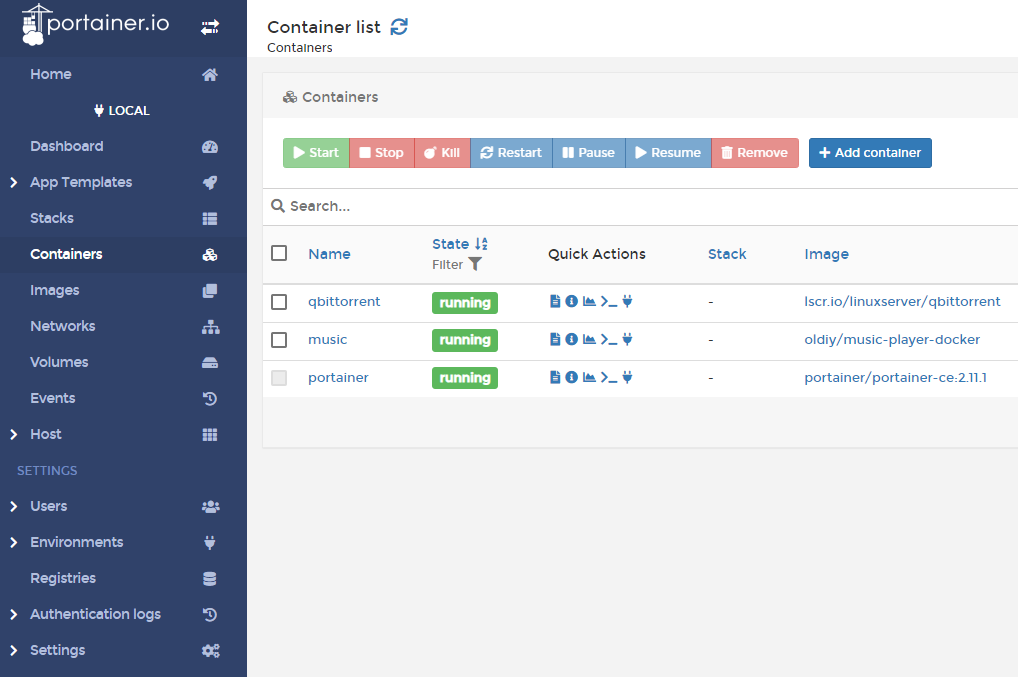Portainer 由两个元素组成,Portainer Server和Portainer Agent 。这两个元素在 Docker 引擎上作为轻量级 Docker 容器运行。本文档将帮助您在 Linux 环境中安装 Portainer Server 容器。要将新的 Linux 环境添加到现有的 Portainer 服务器安装具体参考
https://docs.portainer.io/v/ce-2.11/start/install/server/docker/linux
在 CentOS7.9 上安装 部署Docker 引擎
https://www.hao0564.com/1837.html
一,安装准备条件
- 最新版本的 Docker 已安装并运行
- 在将托管您的 Portainer 服务器实例的机器上进行 sudo 访问
- 默认情况下,Portainer Server 将通过 port 公开 UI,
9443并通过 port 公开 TCP 隧道服务器8000。后者是可选的,仅当您计划将边缘计算功能与边缘代理一起使用时才需要。
安装说明还对您的环境做出以下假设:
- 您的环境符合我们的要求。虽然 Portainer 可以与其他配置一起使用,但它可能需要更改配置或功能有限。
- 您正在通过 Unix 套接字访问 Docker。或者,您也可以通过 TCP 连接。
- SELinux 在运行 Docker 的机器上被禁用。如果您需要 SELinux,则需要
--privileged在部署 Portainer 时将标志传递给 Docker。 - Docker 以 root 身份运行。使用无根 Docker 的 Portainer 有一些限制,需要额外的配置
- 查看SElinux的运行情况:getenforce
- 关闭SELINUX
vim /etc/selinux/config
如果没有没有关闭显示SELINUX=enforcing注意观察第七行,未修改之前应该是:
SELINUX=enforcing,所以只需要将第七行的enforcing改为disabled即可。
再输入reboot使配置生效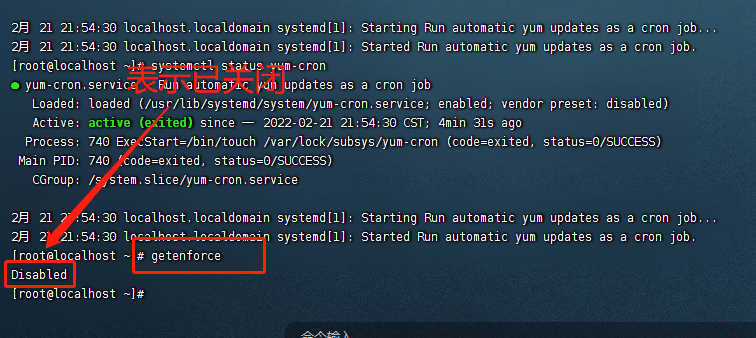
- 2关闭防火墙:systemctl stop firewalld
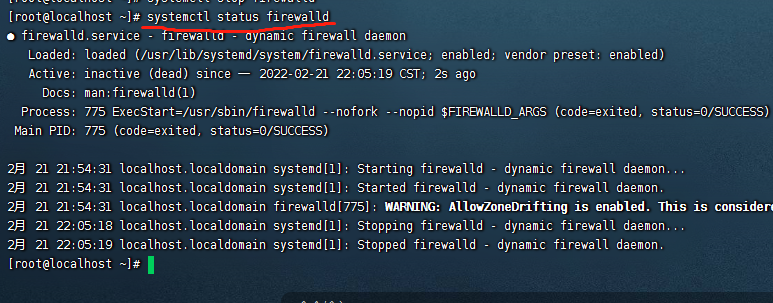
- 3开机防火墙不启动:systemctl disable firewalld
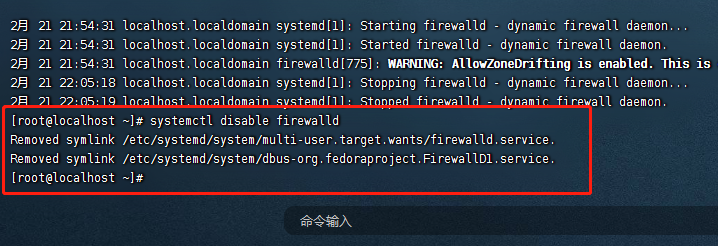
二,开始部署
首先,创建 Portainer Server 将用于存储其数据库的卷,使用默认命令创建,不要自定义创建目录,不然portainer创建容器的时候无法找到磁盘,portainer2.11.1无法手动写入映射路径
docker volume create portainer_data
[root@localhost ~]# docker volume create portainer_data
portainer_data

然后,下载并安装 Portainer Server 容器:
- 默认情况下,Portainer 会生成并使用自签名 SSL 证书来保护 port
9443。或者,您可以在安装期间或在安装完成后通过 Portainer UI提供您自己的 SSL 证书。
- 如果您
9000出于遗留原因需要打开 HTTP 端口,请将以下内容添加到您的docker run命令中:-p 9000:9000
docker run -d -p 8000:8000 -p 9000:9000 --name portainer --restart=always -v /var/run/docker.sock:/var/run/docker.sock -v /portainer_data:/data portainer/portainer-ce:2.11.1docker run -d -p 8000:8000 -p 9000:9000 --name portainer --restart=always -v /var/run/docker.sock:/var/run/docker.sock -v /root/portainer_data:/data portainer/portainer-ce:2.11.1
路径改为:/root/portainer_data- Portainer 服务器现已安装完毕。您可以通过运行检查 Portainer Server 容器是否已启动
docker ps
[root@localhost ~]# docker ps
CONTAINER ID IMAGE COMMAND CREATED STATUS PORTS NAMES
4f365151d3e2 portainer/portainer-ce:2.11.1 “/portainer” 19 minutes ago Up 9 minutes 0.0.0.0:8000->8000/tcp, :::8000->8000/tcp, 0.0.0.0:9000->9000/tcp, :::9000->9000/tcp, 9443/tcp portaine

三,登录
现在安装已完成,您可以通过打开 Web 浏览器并转到以下位置登录您的 Portainer 服务器实例
http://localhost:9000本实例的IP地址是:https://192.168.3.10:9000